OPEL MOVANO_B 2014.5 Infotainment kézikönyv (in Hungarian)
Manufacturer: OPEL, Model Year: 2014.5, Model line: MOVANO_B, Model: OPEL MOVANO_B 2014.5Pages: 107, PDF Size: 1.55 MB
Page 61 of 107
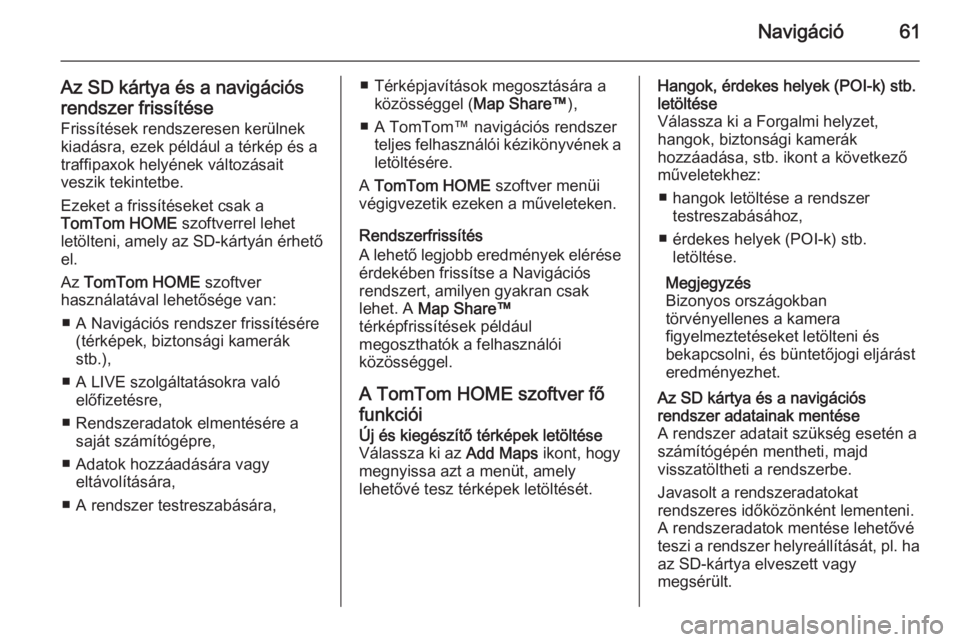
Navigáció61
Az SD kártya és a navigációsrendszer frissítése Frissítések rendszeresen kerülnek
kiadásra, ezek például a térkép és a
traffipaxok helyének változásait
veszik tekintetbe.
Ezeket a frissítéseket csak a
TomTom HOME szoftverrel lehet
letölteni, amely az SD-kártyán érhető
el.
Az TomTom HOME szoftver
használatával lehetősége van:
■ A Navigációs rendszer frissítésére (térképek, biztonsági kamerák
stb.),
■ A LIVE szolgáltatásokra való előfizetésre,
■ Rendszeradatok elmentésére a saját számítógépre,
■ Adatok hozzáadására vagy eltávolítására,
■ A rendszer testreszabására,■ Térképjavítások megosztására a közösséggel ( Map Share™),
■ A TomTom™ navigációs rendszer teljes felhasználói kézikönyvének aletöltésére.
A TomTom HOME szoftver menüi
végigvezetik ezeken a műveleteken.
Rendszerfrissítés
A lehető legjobb eredmények elérése érdekében frissítse a Navigációsrendszert, amilyen gyakran csaklehet. A Map Share™
térképfrissítések például
megoszthatók a felhasználói
közösséggel.
A TomTom HOME szoftver fő
funkcióiÚj és kiegészítő térképek letöltése Válassza ki az Add Maps ikont, hogy
megnyissa azt a menüt, amely
lehetővé tesz térképek letöltését.Hangok, érdekes helyek (POI-k) stb.
letöltése
Válassza ki a Forgalmi helyzet,
hangok, biztonsági kamerák
hozzáadása, stb. ikont a következő
műveletekhez:
■ hangok letöltése a rendszer testreszabásához,
■ érdekes helyek (POI-k) stb. letöltése.
Megjegyzés
Bizonyos országokban
törvényellenes a kamera
figyelmeztetéseket letölteni és
bekapcsolni, és büntetőjogi eljárást
eredményezhet.Az SD kártya és a navigációs
rendszer adatainak mentése
A rendszer adatait szükség esetén a
számítógépén mentheti, majd
visszatöltheti a rendszerbe.
Javasolt a rendszeradatokat
rendszeres időközönként lementeni.
A rendszeradatok mentése lehetővé teszi a rendszer helyreállítását, pl. ha
az SD-kártya elveszett vagy
megsérült.
Page 62 of 107
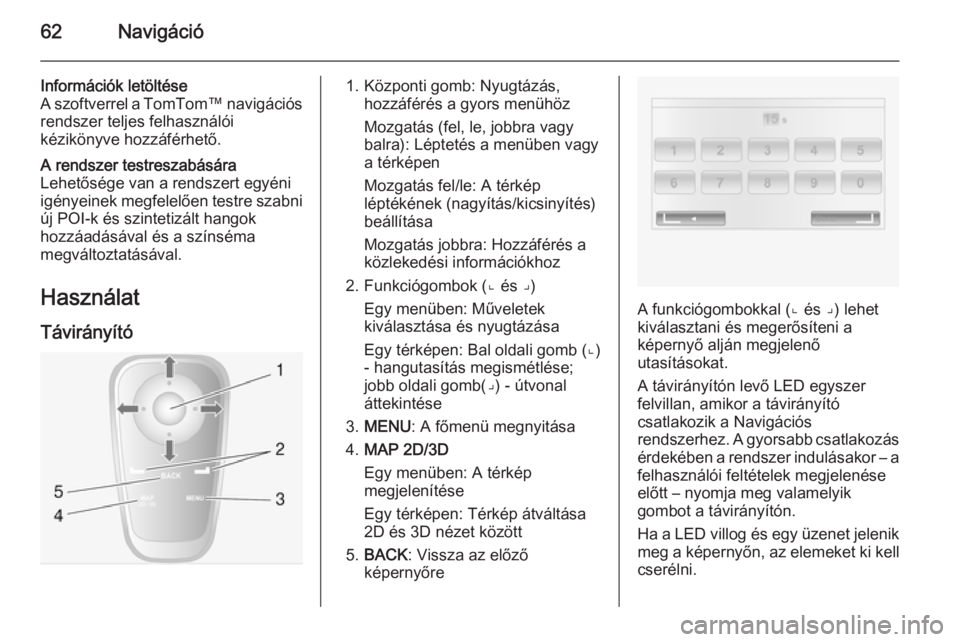
62Navigáció
Információk letöltése
A szoftverrel a TomTom™ navigációs
rendszer teljes felhasználói
kézikönyve hozzáférhető.A rendszer testreszabására
Lehetősége van a rendszert egyéni
igényeinek megfelelően testre szabni új POI-k és szintetizált hangok
hozzáadásával és a színséma
megváltoztatásával.
Használat
Távirányító
1. Központi gomb: Nyugtázás, hozzáférés a gyors menühöz
Mozgatás (fel, le, jobbra vagy
balra): Léptetés a menüben vagy
a térképen
Mozgatás fel/le: A térkép
léptékének (nagyítás/kicsinyítés)
beállítása
Mozgatás jobbra: Hozzáférés a
közlekedési információkhoz
2. Funkciógombok (⌞ és ⌟) Egy menüben: Műveletek
kiválasztása és nyugtázása
Egy térképen: Bal oldali gomb (⌞)
- hangutasítás megismétlése;
jobb oldali gomb(⌟) - útvonal
áttekintése
3. MENU : A főmenü megnyitása
4. MAP 2D/3D
Egy menüben: A térkép
megjelenítése
Egy térképen: Térkép átváltása
2D és 3D nézet között
5. BACK : Vissza az előző
képernyőre
A funkciógombokkal (⌞ és ⌟) lehet
kiválasztani és megerősíteni a
képernyő alján megjelenő
utasításokat.
A távirányítón levő LED egyszer
felvillan, amikor a távirányító
csatlakozik a Navigációs
rendszerhez. A gyorsabb csatlakozás érdekében a rendszer indulásakor – a
felhasználói feltételek megjelenése
előtt – nyomja meg valamelyik
gombot a távirányítón.
Ha a LED villog és egy üzenet jelenik meg a képernyőn, az elemeket ki kell
cserélni.
Page 63 of 107
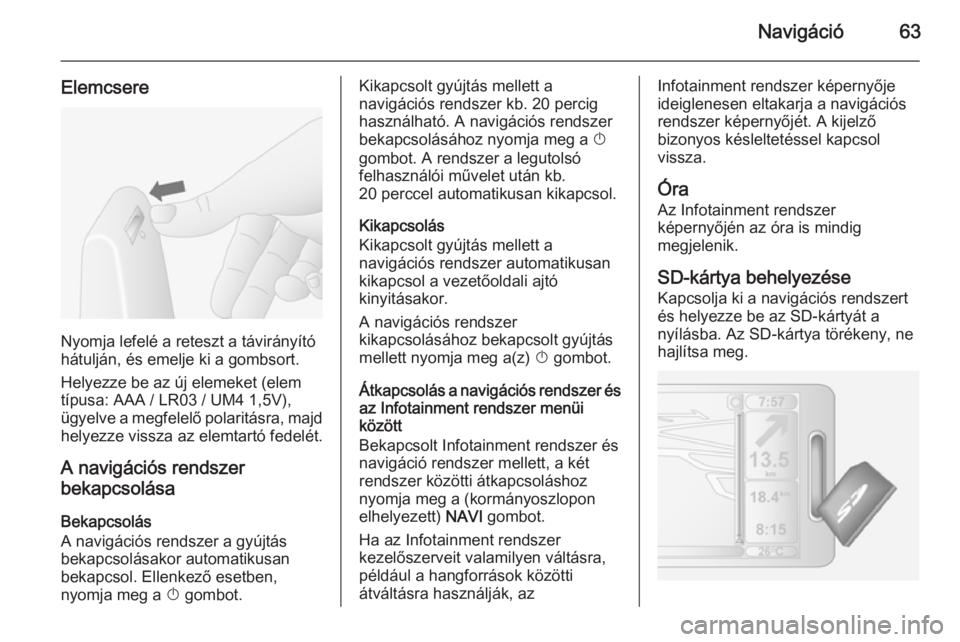
Navigáció63
Elemcsere
Nyomja lefelé a reteszt a távirányító
hátulján, és emelje ki a gombsort.
Helyezze be az új elemeket (elem
típusa: AAA / LR03 / UM4 1,5V),
ügyelve a megfelelő polaritásra, majd helyezze vissza az elemtartó fedelét.
A navigációs rendszer
bekapcsolása
Bekapcsolás
A navigációs rendszer a gyújtás
bekapcsolásakor automatikusan
bekapcsol. Ellenkező esetben,
nyomja meg a X gombot.
Kikapcsolt gyújtás mellett a
navigációs rendszer kb. 20 percig
használható. A navigációs rendszer
bekapcsolásához nyomja meg a X
gombot. A rendszer a legutolsó
felhasználói művelet után kb.
20 perccel automatikusan kikapcsol.
Kikapcsolás
Kikapcsolt gyújtás mellett a
navigációs rendszer automatikusan kikapcsol a vezetőoldali ajtó
kinyitásakor.
A navigációs rendszer
kikapcsolásához bekapcsolt gyújtás
mellett nyomja meg a(z) X gombot.
Átkapcsolás a navigációs rendszer és
az Infotainment rendszer menüi
között
Bekapcsolt Infotainment rendszer és
navigáció rendszer mellett, a két
rendszer közötti átkapcsoláshoz
nyomja meg a (kormányoszlopon
elhelyezett) NAVI gombot.
Ha az Infotainment rendszer
kezelőszerveit valamilyen váltásra,
például a hangforrások közötti
átváltásra használják, azInfotainment rendszer képernyője
ideiglenesen eltakarja a navigációs
rendszer képernyőjét. A kijelző
bizonyos késleltetéssel kapcsol
vissza.
Óra Az Infotainment rendszer
képernyőjén az óra is mindig
megjelenik.
SD-kártya behelyezése
Kapcsolja ki a navigációs rendszert
és helyezze be az SD-kártyát a
nyílásba. Az SD-kártya törékeny, ne
hajlítsa meg.
Page 64 of 107
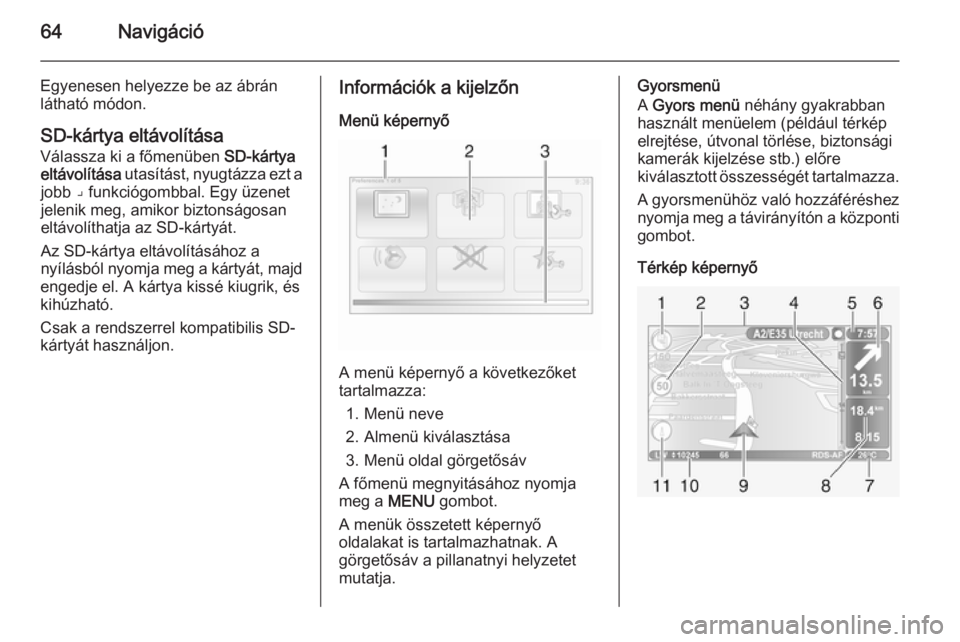
64Navigáció
Egyenesen helyezze be az ábrán
látható módon.
SD-kártya eltávolítása Válassza ki a főmenüben SD-kártya
eltávolítása utasítást, nyugtázza ezt a
jobb ⌟ funkciógombbal. Egy üzenet
jelenik meg, amikor biztonságosan
eltávolíthatja az SD-kártyát.
Az SD-kártya eltávolításához a
nyílásból nyomja meg a kártyát, majd
engedje el. A kártya kissé kiugrik, és
kihúzható.
Csak a rendszerrel kompatibilis SD-
kártyát használjon.Információk a kijelzőn
Menü képernyő
A menü képernyő a következőket
tartalmazza:
1. Menü neve
2. Almenü kiválasztása
3. Menü oldal görgetősáv
A főmenü megnyitásához nyomja
meg a MENU gombot.
A menük összetett képernyő
oldalakat is tartalmazhatnak. A
görgetősáv a pillanatnyi helyzetet
mutatja.
Gyorsmenü
A Gyors menü néhány gyakrabban
használt menüelem (például térkép
elrejtése, útvonal törlése, biztonsági
kamerák kijelzése stb.) előre
kiválasztott összességét tartalmazza.
A gyorsmenühöz való hozzáféréshez
nyomja meg a távirányítón a központi
gombot.
Térkép képernyő
Page 65 of 107

Navigáció65
A térkép képernyő a következőket
tartalmazza:
1. Figyelmeztetés a következő veszélyes helyig, távolsággal
együtt (telepített vagy mozgó
traffipax, iskola stb.)
2. Sebességkorlátozás. Pirosan világít, illetve a
sebességkorlátozás
meghaladásakor villog
3. A következő főút neve vagy útjelzés információ, ha van
4. Közlekedési oldalsáv: Kijelzi az útvonalon levő eseményeket,
illetve a közlekedési információk
vételét
5. Aktuális idő
6. A következő kanyarodás iránya és a távolság
7. Külső hőmérséklet (gépkocsitól függően)
8. Utazási információk, például előrelátható érkezési idő, teljes
hátralevő távolság
9. Aktuális hely10. Hangrendszer-információk
11. Iránytű A térkép képernyő megnyitásához
bármikor nyomja meg a MAP 2D/3D
gombot.
Mindenképpen nyugtázzon minden
változtatást a (⌞ és ⌟)
funkciógombbal, mielőtt átkapcsolna
a térkép képernyőre, ellenkező
esetben a változtatások elvesznek.
A térkép képernyőn nyomja meg
ismét a MAP 2D/3D gombot, ha át
akar kapcsolni a 2D/3D térkép
üzemmódok között.
Bemutatók
A különböző funkciók használatának
gyors elsajátítása érdekében a
rendszer bemutatókat kínál.
A főmenüben válassza a Tájékoztató
körutak menüpontot, majd a kívánt
bemutatót:
■ Távvezérlő működése
■ Vezetőnézet
■ Menü-opciók
■ Térkép böngészése■Útvonal tervezése
■ Útvonal tervezés
■ Forgalmi információk
■ Figyelmeztetések és
megjegyzések
■ Gyors menü
■ TomTom HOME
LIVE szolgáltatások
A Live szolgáltatások a biztonsági
riasztásokat, a legfrissebb
közlekedés információkat (HD
Traffic™), helyi keresést a Google™
használatával és időjárás előrejelzést
foglalnak magukba.
Ezek a jellemzők egy 3 hónapos
próbaidőre ingyen kaphatók, ezután a szolgáltatásokra elő kell fizetni.
Látogassa meg a TomTom honlapot
és kattintson rá a Szolgáltatások
(Services) fejezetre, ha elő akar
fizetni a LIVE szolgáltatásokra .
Live szolgáltatások egyes
országokban vagy régiókban nem
kaphatók.
Page 66 of 107

66Navigáció
Az előfizetési státusz
megtekintéséhez a LIVE services
menüben bármikor kiválaszthatja az
Én szolgáltatásaim (My Services)
menüpontot. A fő menüben egyes
jellemzőket nem lehet kiválasztani,
amíg nem fizetett elő a Live
szolgáltatásokra. Az ezekhez a
jellemzőkhöz való hozzáféréshez
jelölje ki a navigációs rendszer fő menüjében a LIVE services (LIVE
szolgáltatások) menüpontot.
Biztonsági riasztások
Ez a szerviz a mozgó traffipaxok
valós időben megadott helyzetét, a
baleseti pontokat és a telepített
traffipaxok helyzetét tartalmazza.
A legutóbbi időben telepített
traffipaxok listáját a
TomTom HOME™ weboldalról lehet
letölteni.
Ezt a szolgáltatás a LIVE services
(LIVE szolgáltatások) menüben a
Biztonsági riasztások kiválasztásával
bármikor be vagy ki lehet kapcsolni.HD Traffic™
Ha csak a legfrissebb, valós idejű
közlekedési információkat akarja
megkapni és a legjobb útvonalat
akarja a célpontjához megterveznie,
válassza ki a LIVE services (LIVA
szolgáltatások) 1)
menüben a HD
Traffic menüpontot.
Google™ helyi keresés
Ezzel a szolgáltatással egy kulcsszó
segítségével bármilyen POI (érdekes
hely) gyorsan megtalálható és
célpontként is beállítható.
Időjárás
Az időjárás előrejelzési szolgáltatás a pillanatnyi helyére és a kiválasztott
célpontra vonatkozó 5 napi
időjárásjelentéseket tartalmazza.
Képnézegető A rendszerrel képeket lehet
nézegetni. A főmenüben válassza a
Képnézegető menüpontot; a
képgaléria megnyílik, és
kiválasztható egy kép.A diavetítéses üzemmódhoz
válassza ki a jobb ⌟ funkciógombbal
a Diavetítés menüpontot és ha a
rendszer erre felszólítja, állítsa be a
nyíl gombokkal az egy dia
megjelenítésére szánt másodpercek
számát.
Ha a diavetítést kézi üzemben akarja lebonyolítani, válassza ki a
másodperc/dia kijelző jobb szélén
található Kézi üzem opciót, majd az
egyes diák közötti átkapcsoláshoz
használja a nyíl gombokat. A
diavetítés elindításhoz nyomja meg a
jobb oldali ⌟ funkciógombot.
Képeket a Navigációs rendszer
frissítésekor lehet hozzáadni vagy
törölni.
Kompatibilis képformátumok: ■ JPG: szürke és RGB
■ BMP: 1 bites, 2 szín; 4 bites, 16 szín; 8 bites, 256 szín; 24 bites,
16,7 millió szín1) Ha nincs aktivált előfizetés, HD Traffic szerviz neve Traffic.
Page 67 of 107
![OPEL MOVANO_B 2014.5 Infotainment kézikönyv (in Hungarian) Navigáció67
A Navigációs rendszerbeállítása
Navigációs hangerő
A hangutasítások hangerejének
módosításához forgassa el a X
gombot vagy nyomja meg a <
vagy ] gombját.
A hangerő m OPEL MOVANO_B 2014.5 Infotainment kézikönyv (in Hungarian) Navigáció67
A Navigációs rendszerbeállítása
Navigációs hangerő
A hangutasítások hangerejének
módosításához forgassa el a X
gombot vagy nyomja meg a <
vagy ] gombját.
A hangerő m](/img/37/25295/w960_25295-66.png)
Navigáció67
A Navigációs rendszerbeállítása
Navigációs hangerő
A hangutasítások hangerejének
módosításához forgassa el a X
gombot vagy nyomja meg a <
vagy ] gombját.
A hangerő megváltoztatásához
alternatív megoldásként nyomja meg
a kormányoszlopon levő ! vagy #
gombot.
Egy hangutasítás megismétléséhez
nyomja meg a bal oldali ⌞
funkciógombot.
Rendszer testreszabása
A rendszer beállítható az egyéni
igényeknek megfelelően. A
beállítások megjelenítésére válassza
ki a főmenüben a Beállítások
megváltoztatása menüpontot.
Egyes menüelemek a gyorsmenüben
is megtalálhatók. A Gyors menü
megnyitásához nyomja meg a
távirányító központi gombját.Otthon cím módosítás
Az otthoni cím megváltoztatásához.Kedvencek rendezése
Kedvenc tárolt célpontok törléséhez.
Egy bejegyzés törléséhez válassza ki
a kívánt bejegyzést, majd nyomja
meg a Befejez funkciógombot.Térképek váltása
Akkor használatos, ha több térkép is
van az SD-kártyán. Másik térképre való átváltáshoz válassza a Térképek
váltása menüpontot, majd válassza ki
a kívánt térképet.Hangbeállítások
A hangutasításokhoz használt hang kiválasztása: itt emberi vagy
szintetizált hangok közül lehet
választani.
Az emberi hangutasítások csak
egyszerűsített célbairányítást
nyújtanak, a szintetizált
hangutasítások útirányokat és
további kiegészítő információkat
(például közlekedési jeleket és
közlekedési információkat stb.) is
tartalmaznak.Hang kikapcsolása
A hangutasítások kikapcsolására;
ilyenkor a célbairányításhoz csak a
térkép képernyőt használja.Hang kikapcsolása
Minden hang kikapcsolásához,
beleértve a hangutasításokat,
riasztásokat stb.. A hang
visszakapcsolására válassza ki a
Hang bekapcsolása menüpontot.Biztonsági zár
A figyelmeztető hangjelzés
bekapcsolása vezetés közben,
például ha gyorsabban halad egy
adott sebességnél, vagy ha
iskolákhoz közeledik stb. Ez az opció
a menük egyszerűsítésére is
használható.Tervezési beállítások
Ötféle útvonal-tervezési lehetőség áll
rendelkezésre. Az ajánlott beállítás a
Leggyorsabb útvonal .
A tervezési feltételek megadása után
a rendszer engedélyezi az
IQ Routes™ funkció bekapcsolását.
Bekapcsolás után a funkció az utakon mért valós sebességek figyelembe
vételével tervezi meg a legkedvezőbb
útvonalat.
Page 68 of 107
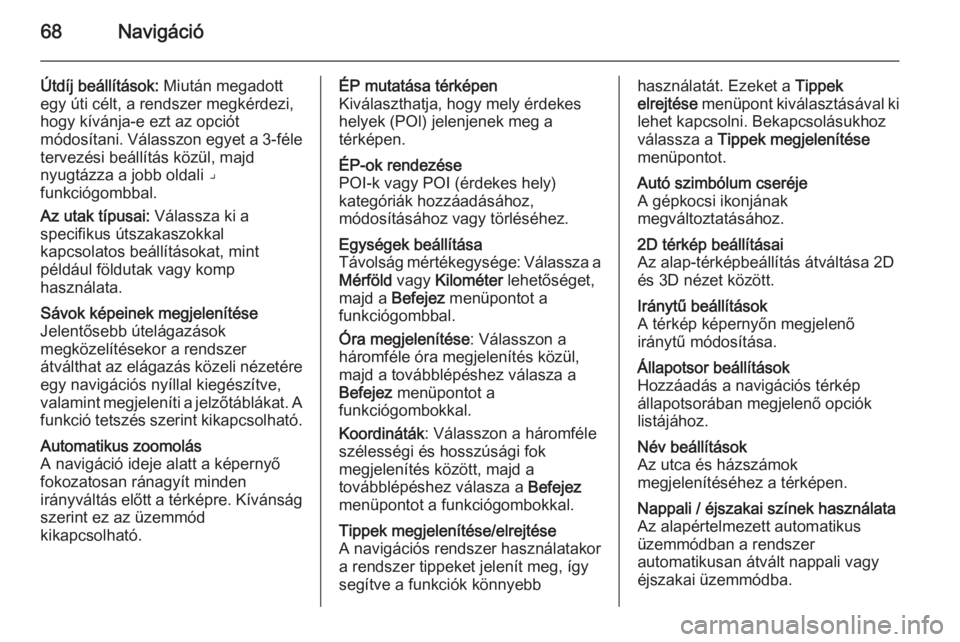
68Navigáció
Útdíj beállítások: Miután megadott
egy úti célt, a rendszer megkérdezi,
hogy kívánja-e ezt az opciót
módosítani. Válasszon egyet a 3-féle tervezési beállítás közül, majd
nyugtázza a jobb oldali ⌟
funkciógombbal.
Az utak típusai: Válassza ki a
specifikus útszakaszokkal
kapcsolatos beállításokat, mint
például földutak vagy komp
használata.Sávok képeinek megjelenítése
Jelentősebb útelágazások
megközelítésekor a rendszer
átválthat az elágazás közeli nézetére
egy navigációs nyíllal kiegészítve,
valamint megjeleníti a jelzőtáblákat. A
funkció tetszés szerint kikapcsolható.Automatikus zoomolás
A navigáció ideje alatt a képernyő
fokozatosan ránagyít minden
irányváltás előtt a térképre. Kívánság
szerint ez az üzemmód
kikapcsolható.ÉP mutatása térképen
Kiválaszthatja, hogy mely érdekes
helyek (POl) jelenjenek meg a
térképen.ÉP-ok rendezése
POI-k vagy POI (érdekes hely)
kategóriák hozzáadásához,
módosításához vagy törléséhez.Egységek beállítása
Távolság mértékegysége: Válassza a Mérföld vagy Kilométer lehetőséget,
majd a Befejez menüpontot a
funkciógombbal.
Óra megjelenítése : Válasszon a
háromféle óra megjelenítés közül,
majd a továbblépéshez válasza a
Befejez menüpontot a
funkciógombokkal.
Koordináták : Válasszon a háromféle
szélességi és hosszúsági fok
megjelenítés között, majd a
továbblépéshez válasza a Befejez
menüpontot a funkciógombokkal.Tippek megjelenítése/elrejtése
A navigációs rendszer használatakor
a rendszer tippeket jelenít meg, így
segítve a funkciók könnyebbhasználatát. Ezeket a Tippek
elrejtése menüpont kiválasztásával ki
lehet kapcsolni. Bekapcsolásukhoz
válassza a Tippek megjelenítése
menüpontot.Autó szimbólum cseréje
A gépkocsi ikonjának
megváltoztatásához.2D térkép beállításai
Az alap-térképbeállítás átváltása 2D
és 3D nézet között.Iránytű beállítások
A térkép képernyőn megjelenő
iránytű módosítása.Állapotsor beállítások
Hozzáadás a navigációs térkép
állapotsorában megjelenő opciók
listájához.Név beállítások
Az utca és házszámok
megjelenítéséhez a térképen.Nappali / éjszakai színek használata
Az alapértelmezett automatikus
üzemmódban a rendszer
automatikusan átvált nappali vagy
éjszakai üzemmódba.
Page 69 of 107
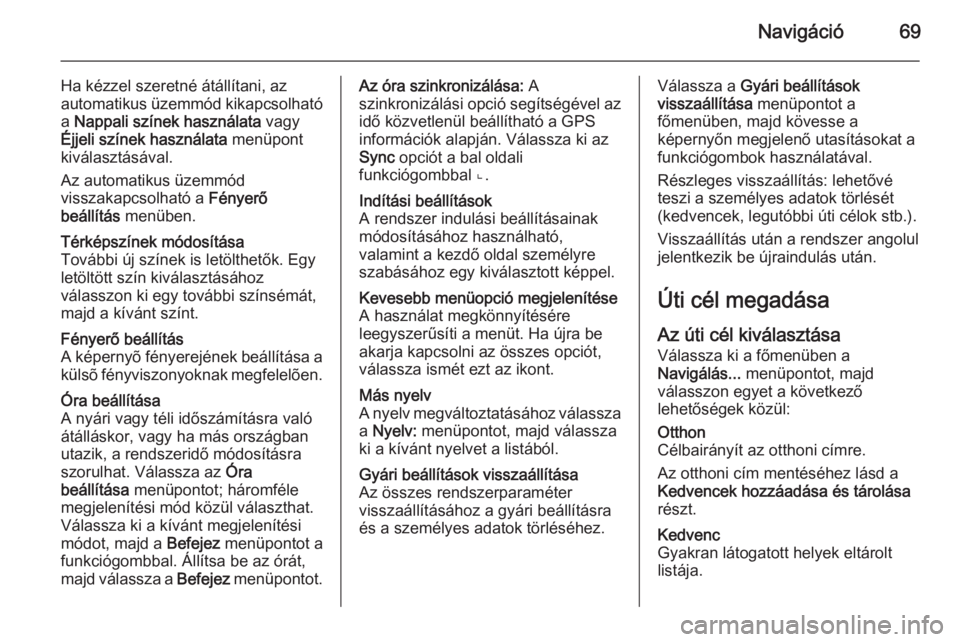
Navigáció69
Ha kézzel szeretné átállítani, az
automatikus üzemmód kikapcsolható
a Nappali színek használata vagy
Éjjeli színek használata menüpont
kiválasztásával.
Az automatikus üzemmód
visszakapcsolható a Fényerő
beállítás menüben.Térképszínek módosítása
További új színek is letölthetők. Egy
letöltött szín kiválasztásához
válasszon ki egy további színsémát, majd a kívánt színt.Fényerő beállítás
A képernyõ fényerejének beállítása a
külsõ fényviszonyoknak megfelelõen.Óra beállítása
A nyári vagy téli időszámításra való
átálláskor, vagy ha más országban
utazik, a rendszeridő módosításra
szorulhat. Válassza az Óra
beállítása menüpontot; háromféle
megjelenítési mód közül választhat.
Válassza ki a kívánt megjelenítési
módot, majd a Befejez menüpontot a
funkciógombbal. Állítsa be az órát,
majd válassza a Befejez menüpontot.Az óra szinkronizálása: A
szinkronizálási opció segítségével az idő közvetlenül beállítható a GPS
információk alapján. Válassza ki az
Sync opciót a bal oldali
funkciógombbal ⌞.Indítási beállítások
A rendszer indulási beállításainak
módosításához használható,
valamint a kezdő oldal személyre
szabásához egy kiválasztott képpel.Kevesebb menüopció megjelenítése
A használat megkönnyítésére
leegyszerűsíti a menüt. Ha újra be
akarja kapcsolni az összes opciót,
válassza ismét ezt az ikont.Más nyelv
A nyelv megváltoztatásához válassza
a Nyelv: menüpontot, majd válassza
ki a kívánt nyelvet a listából.Gyári beállítások visszaállítása
Az összes rendszerparaméter
visszaállításához a gyári beállításra
és a személyes adatok törléséhez.Válassza a Gyári beállítások
visszaállítása menüpontot a
főmenüben, majd kövesse a
képernyőn megjelenő utasításokat a
funkciógombok használatával.
Részleges visszaállítás: lehetővé
teszi a személyes adatok törlését
(kedvencek, legutóbbi úti célok stb.).
Visszaállítás után a rendszer angolul
jelentkezik be újraindulás után.
Úti cél megadása Az úti cél kiválasztásaVálassza ki a főmenüben a
Navigálás... menüpontot, majd
válasszon egyet a következő
lehetőségek közül:Otthon
Célbairányít az otthoni címre.
Az otthoni cím mentéséhez lásd a
Kedvencek hozzáadása és tárolása
részt.Kedvenc
Gyakran látogatott helyek eltárolt
listája.
Page 70 of 107
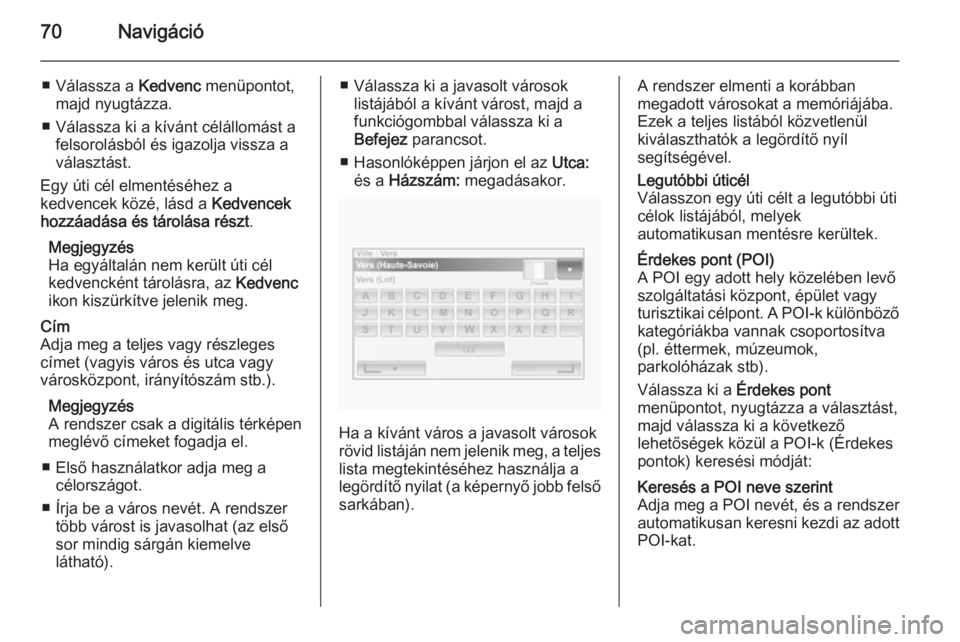
70Navigáció
■ Válassza a Kedvenc menüpontot,
majd nyugtázza.
■ Válassza ki a kívánt célállomást a felsorolásból és igazolja vissza a
választást.
Egy úti cél elmentéséhez a
kedvencek közé, lásd a Kedvencek
hozzáadása és tárolása részt .
Megjegyzés
Ha egyáltalán nem került úti cél
kedvencként tárolásra, az Kedvenc
ikon kiszürkítve jelenik meg.Cím
Adja meg a teljes vagy részleges
címet (vagyis város és utca vagy
városközpont, irányítószám stb.).
Megjegyzés
A rendszer csak a digitális térképen
meglévő címeket fogadja el.
■ Első használatkor adja meg a célországot.
■ Írja be a város nevét. A rendszer több várost is javasolhat (az első
sor mindig sárgán kiemelve
látható).■ Válassza ki a javasolt városok listájából a kívánt várost, majd a
funkciógombbal válassza ki a
Befejez parancsot.
■ Hasonlóképpen járjon el az Utca:
és a Házszám: megadásakor.
Ha a kívánt város a javasolt városok
rövid listáján nem jelenik meg, a teljes
lista megtekintéséhez használja a
legördítő nyilat (a képernyő jobb felső sarkában).
A rendszer elmenti a korábban
megadott városokat a memóriájába. Ezek a teljes listából közvetlenül
kiválaszthatók a legördítő nyíl
segítségével.Legutóbbi úticél
Válasszon egy úti célt a legutóbbi úti
célok listájából, melyek
automatikusan mentésre kerültek.Érdekes pont (POI)
A POI egy adott hely közelében levő
szolgáltatási központ, épület vagy
turisztikai célpont. A POI-k különböző
kategóriákba vannak csoportosítva
(pl. éttermek, múzeumok,
parkolóházak stb).
Válassza ki a Érdekes pont
menüpontot, nyugtázza a választást,
majd válassza ki a következő
lehetőségek közül a POI-k (Érdekes
pontok) keresési módját:Keresés a POI neve szerint
Adja meg a POI nevét, és a rendszer
automatikusan keresni kezdi az adott POI-kat.